Pour lancer un script de suppression, suivre ces étapes :
- Copier tout le texte présent dans le script ( clique droit choisir "tout sélectionner" / clique droit dessus et choisir "copier" ou fait Ctrl+C )
- Lancer ZHPFix à partir du raccourci sur votre Bureau (sous Windows Vista, W7 ou W8, faite le par un clic-droit --> Exécuter en tant qu'administrateur)
- Cliquer sur le bouton "IMPORTER"
 importer.PNG 18,38 Ko
301 Nombre de téléchargements
importer.PNG 18,38 Ko
301 Nombre de téléchargements
- Les lignes se collent automatiquement dans ZHPFix, sinon collez les lignes
- NB:Dans certains cas, sous Windows 8, le script se colle automatiquement dans la zone de script et ne nécessite pas de cliquer sur le bouton "IMPORTER".
>>les lignes contenu dans le script sont celles qui doivent apparaître dans la fenêtre de ZHPFix. Si ce n'est pas le cas, ne surtout pas cliquer sur le bouton GO. Il faut veiller à bien copier les lignes<<
- Cliquer sur le bouton « GO » pour lancer le nettoyage
 go.PNG 5,67 Ko
496 Nombre de téléchargements
go.PNG 5,67 Ko
496 Nombre de téléchargements
 zhpfix.PNG 120,07 Ko
463 Nombre de téléchargements
zhpfix.PNG 120,07 Ko
463 Nombre de téléchargements
- A la demande, confirmez le nettoyage des données en cliquant sur [OK]
Nota : Si le bureau disparaît, faites Ctrl + Alt + Suppr afin d'ouvrir le gestionnaire des tâches puis dans Applications, cliquez sur Nouvelle tâche puis tapez explorer.exe. Le bureau devrait normalement réapparaître.
- ZHPFix va demander si vous souhaitez vider ta corbeille, cliquez sur Oui (Vérifiez avant qu'il n'y ait aucun fichier à l'intérieur, qui pourrait-être supprimé par mégarde)
- Copier/coller la totalité du rapport dans votre prochaine réponse
( ce rapport est en outre sauvegardé dans ce dossier > C:\Program files\ZHPDiag\ZHPFixReport.txt )
- Redémarrez votre PC
Ce message a été modifié par loumax - 02 décembre 2013 - 19:04 .
Mise à jour
"Celui qui aime à apprendre est bien près du savoir" (Confucius)
________________________________________________
 zhpfix.PNG 7,45 Ko
666 Nombre de téléchargements
zhpfix.PNG 7,45 Ko
666 Nombre de téléchargements ![]()
![]()


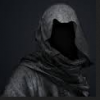
 Ce sujet est fermé
Ce sujet est fermé

